Android Studio的调试问题
进入调试模式
设置断点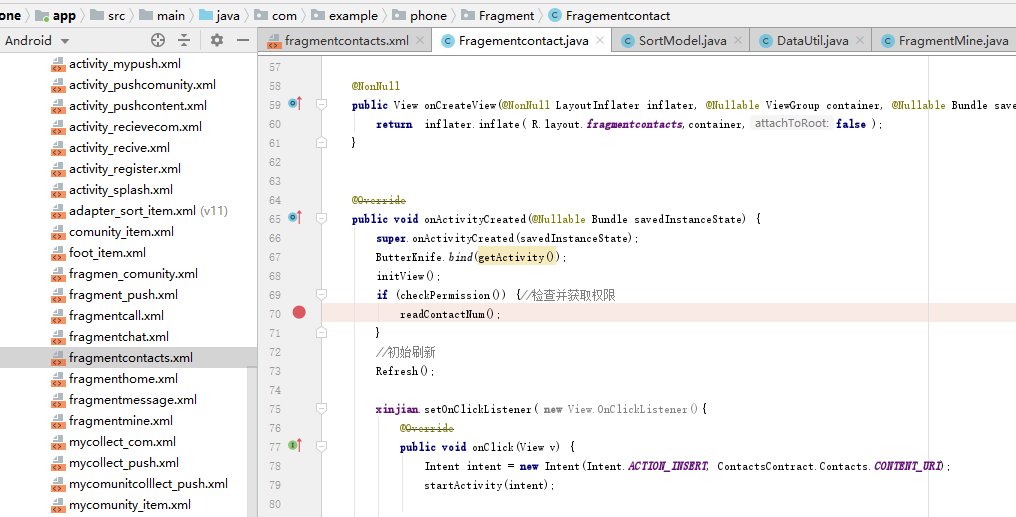
1.直接点击Debug按钮,以Debug模式启动App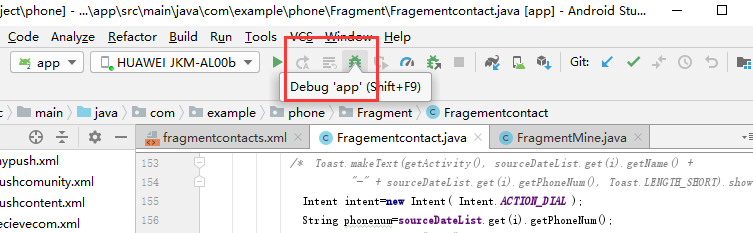
2.启动了App进程之后,点击“Attach to Debugger to Android Process”,然后选择要调试的进程,点击“OK”之后就进入了调试模式,如果有断点就会进入断点。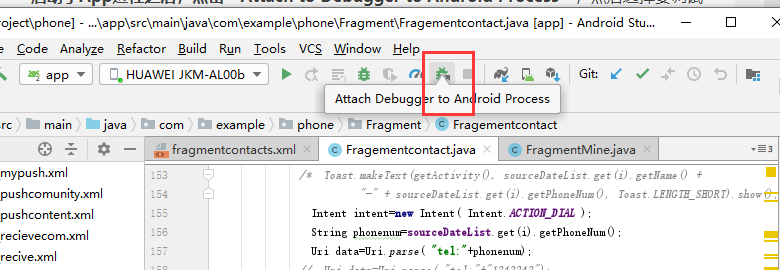
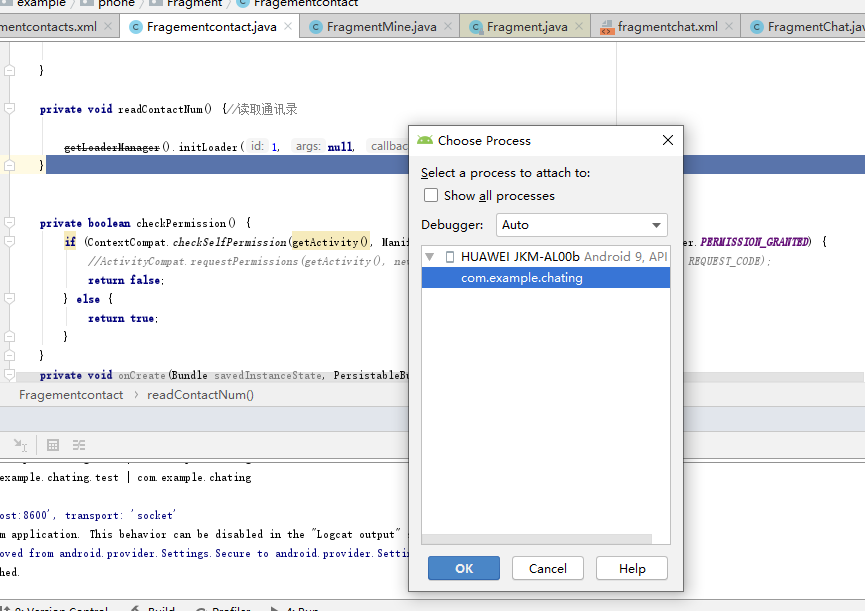

1.以调试模式重启App
2.快速执行到下一个断点
3.停止调试
4.所有的断点视图,可以快速查看所有的断点,进行一系列的动态条件配置
5.快速设置断点无效
6.Get Thread Dump 获取线程堆栈快照,点击一次获取一次
7.以Debug模式启动App
8.Attack Debugger to Android Process (选择调试线程,App启动后可以快速进入调试模式)
9.Step Over(F8 逐句调试,遇到内部函数直接跳过内部执行细节)
10.Step Into(F7 逐句调试,遇到内部函数不会跳过内部执行细节)
11.Force Step Into
12.Step out(当执行到内部函数内时,可以直接略过执行细节直接返回)
13.Run to Cursor
调试
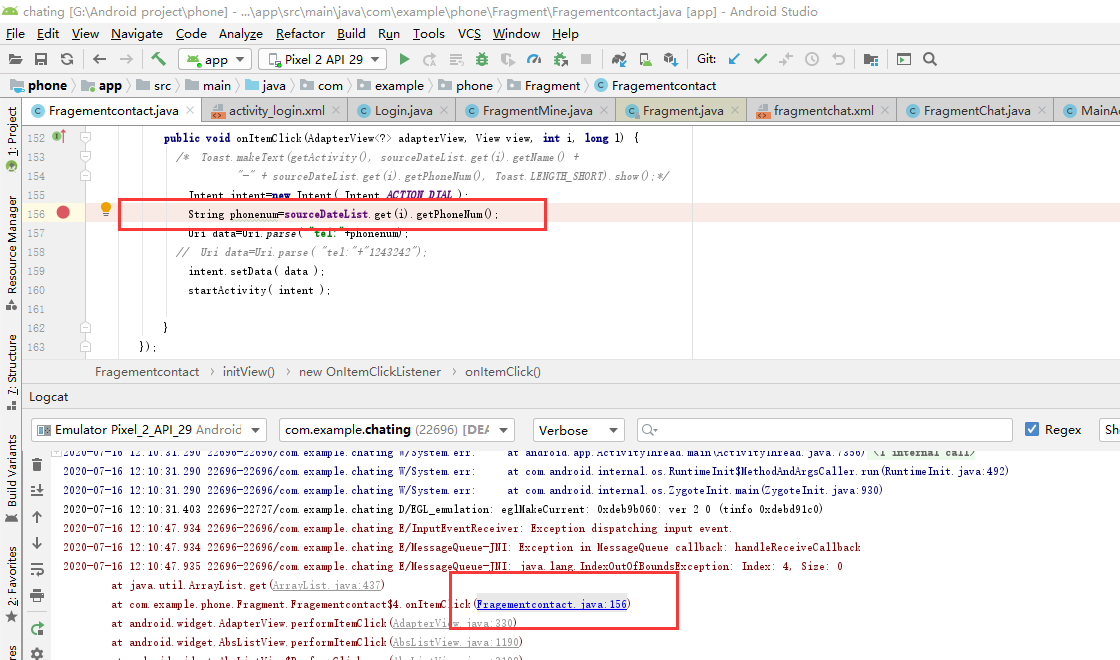
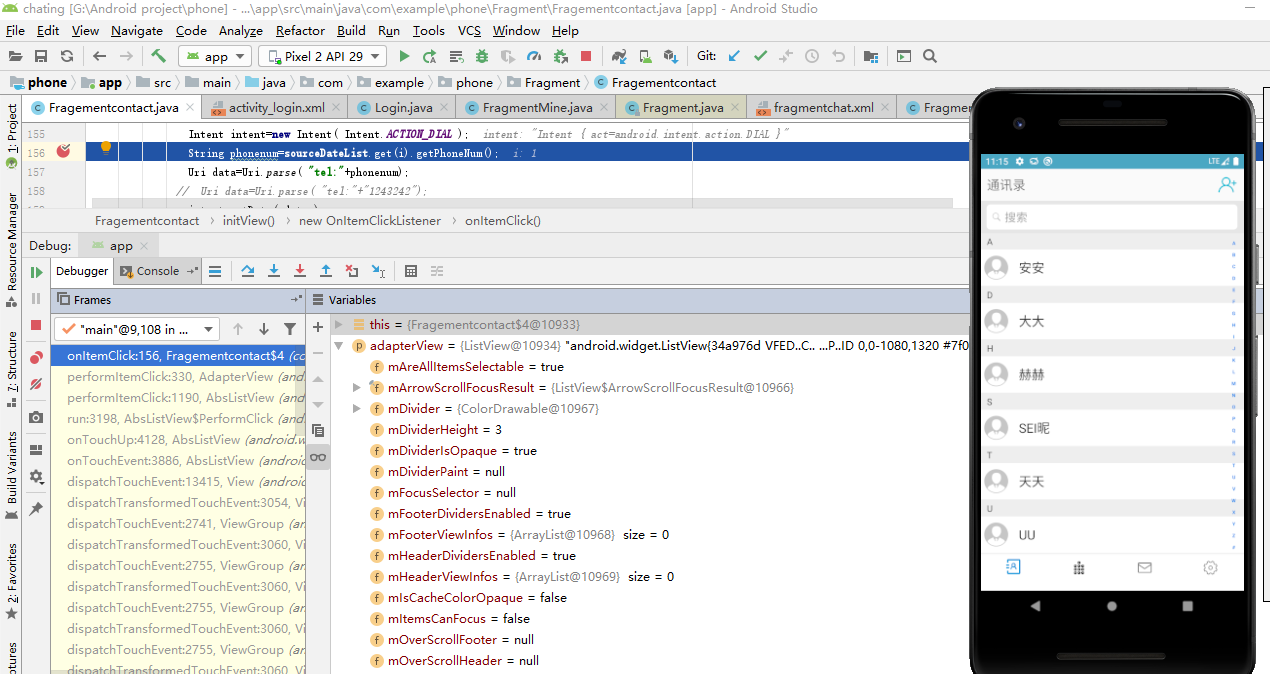
调试下一句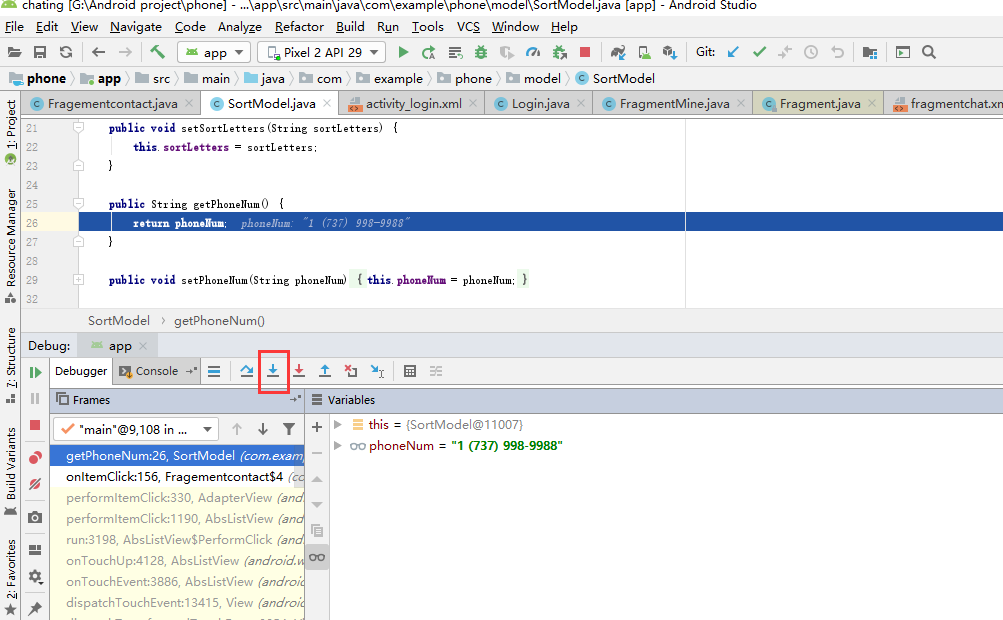





























还没有评论,来说两句吧...